steam的密码怎么改呀 Steam密码修改步骤
日期: 来源:启东安卓网
在使用Steam平台时,有时候我们可能需要修改密码以保护账号安全,Steam密码修改步骤非常简单,只需要进入账号设置界面,选择修改密码,然后输入旧密码和新密码即可完成密码更改。通过及时修改密码,可以有效防茡账号被盗的风险,保障个人信息的安全。让我们一起来学习如何修改Steam密码,保护自己的账号安全吧!
Steam密码修改步骤
具体方法:
1.请双击打开“Steam平台客户端”。

2.来到steam登录界面,如果没有账号的话。可以注册,在这里以已经有steam账户为主,输入你的个人账户与密码,点击“登录”。
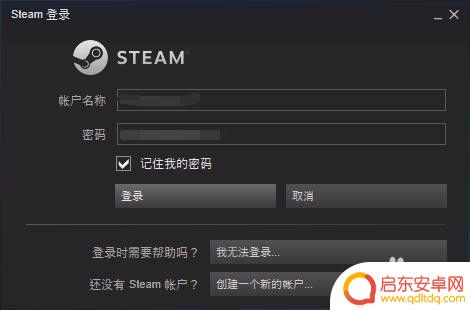
3.进入steam个人主界面。
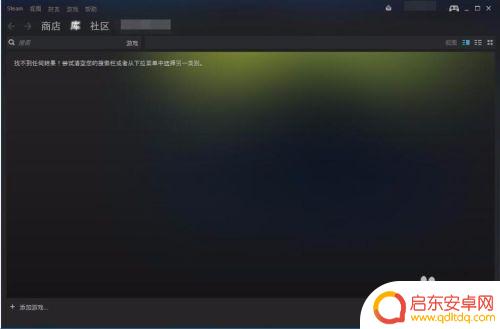
4.点击界面的左上角“steam”,也就下图中被红圈圈上的图标。
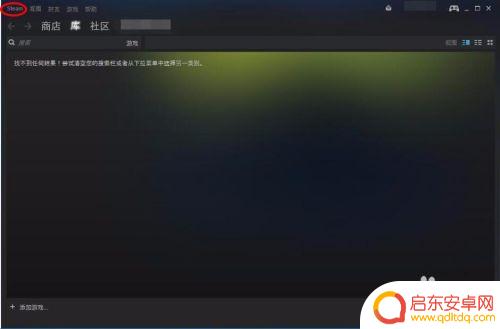
5.就会出现如下图的下拉菜单,点击“设置”。
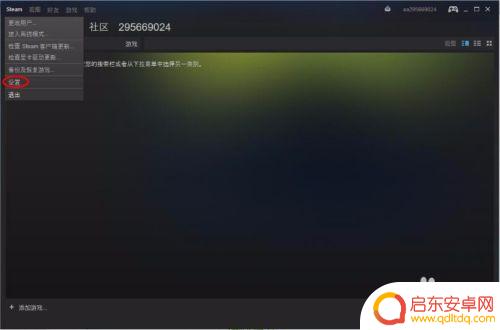
6.出现你的个人账户设置界面,点击“更改密码”。
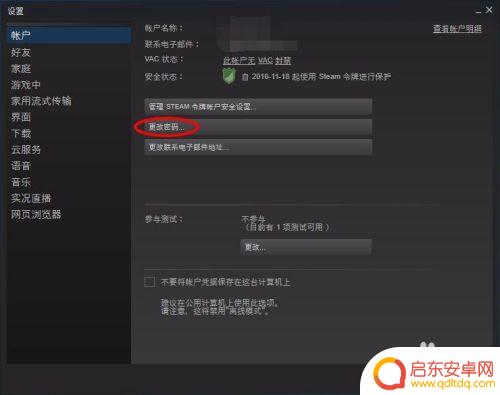
7.出现"steam更改密码向导",并让你输入当前的密码,并点击“下一步”
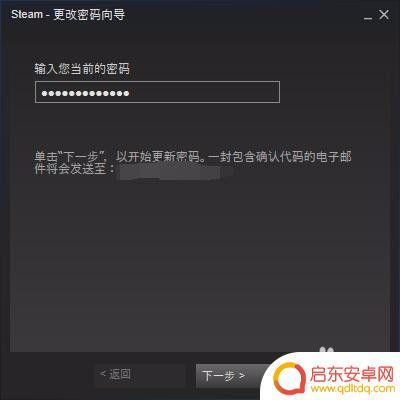
8.steam就会默认的往你注册时所使用的邮箱发送一个邮件,里面包含有"确认代码",把它复制并粘贴到"steam更改密码向导"的第一个框中。
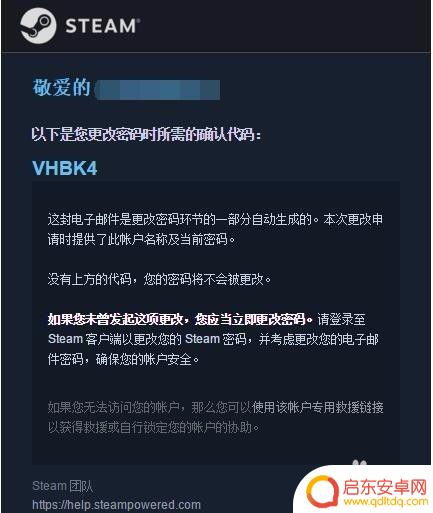
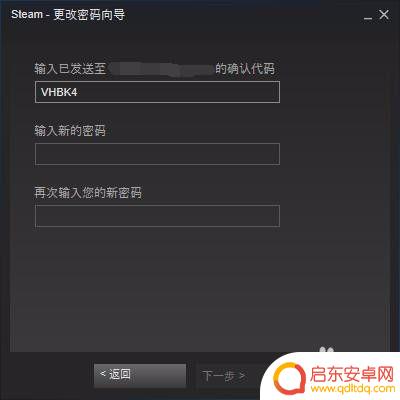
9.在"steam更改密码向导"第二与第三个分别输入你的新密码,并点击“下一步”。
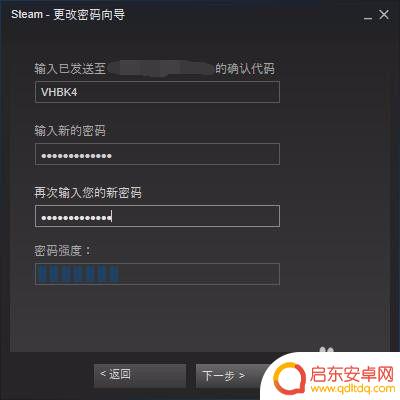
10.出现如图的界面就代表你的密码已经成功修改了,以后再登录steam账户时就可以使用新密码登录了。点击“完成”就代表整个"steam更改密码向导"结束。
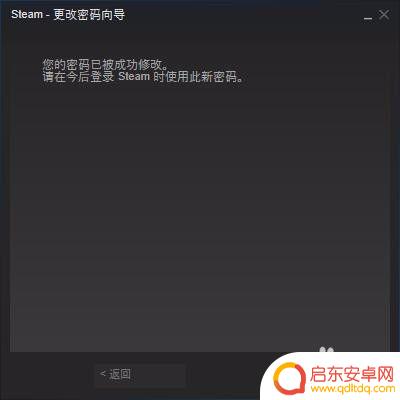
关于如何更改Steam密码的内容就介绍到这里了。请继续关注本站以获取更多精彩内容更新,助您享受更有趣的游戏体验!













